配置UCloud专享PaaS云
1. 在管理控制台“个人账户”点击“大账户扩展”
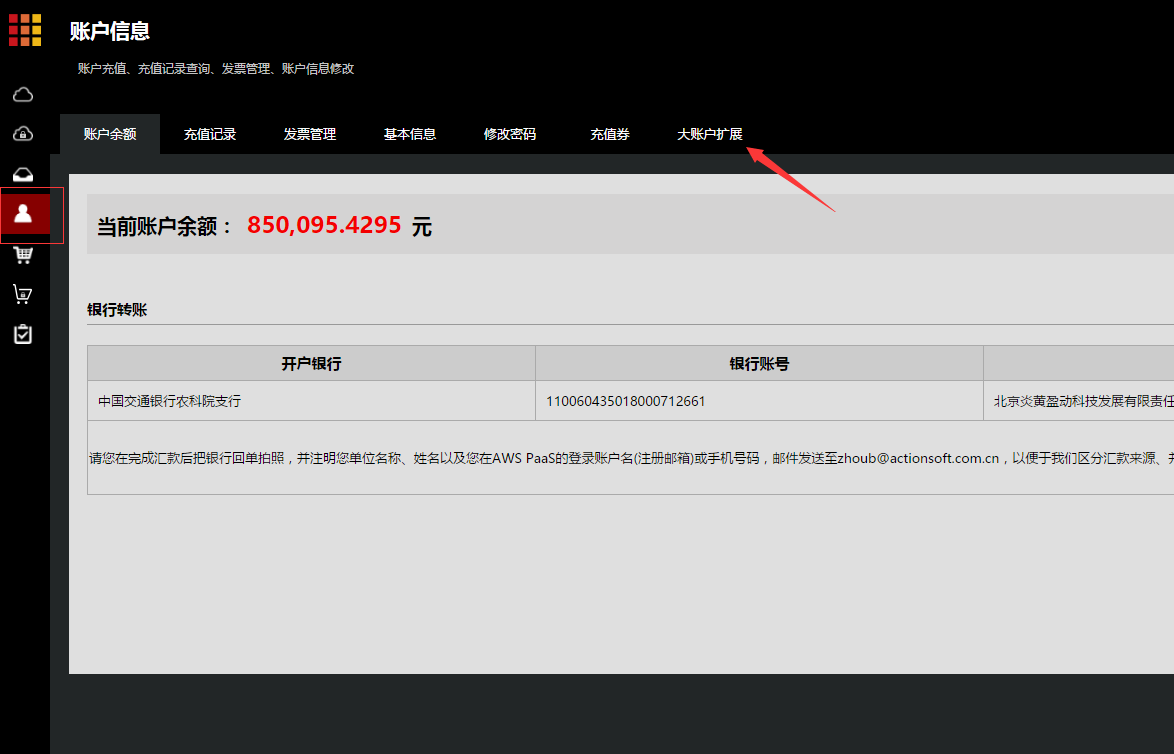
2. 点击创建并完善信息
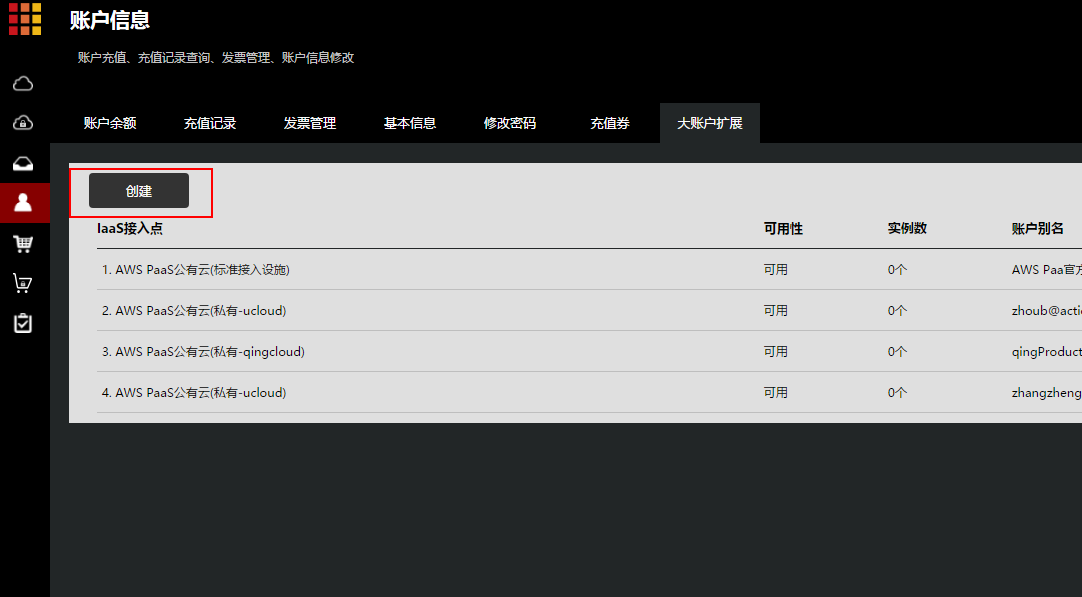
2.1. 选择正确的公有云提供商
账户别名可填写UCloud账号或自行定义
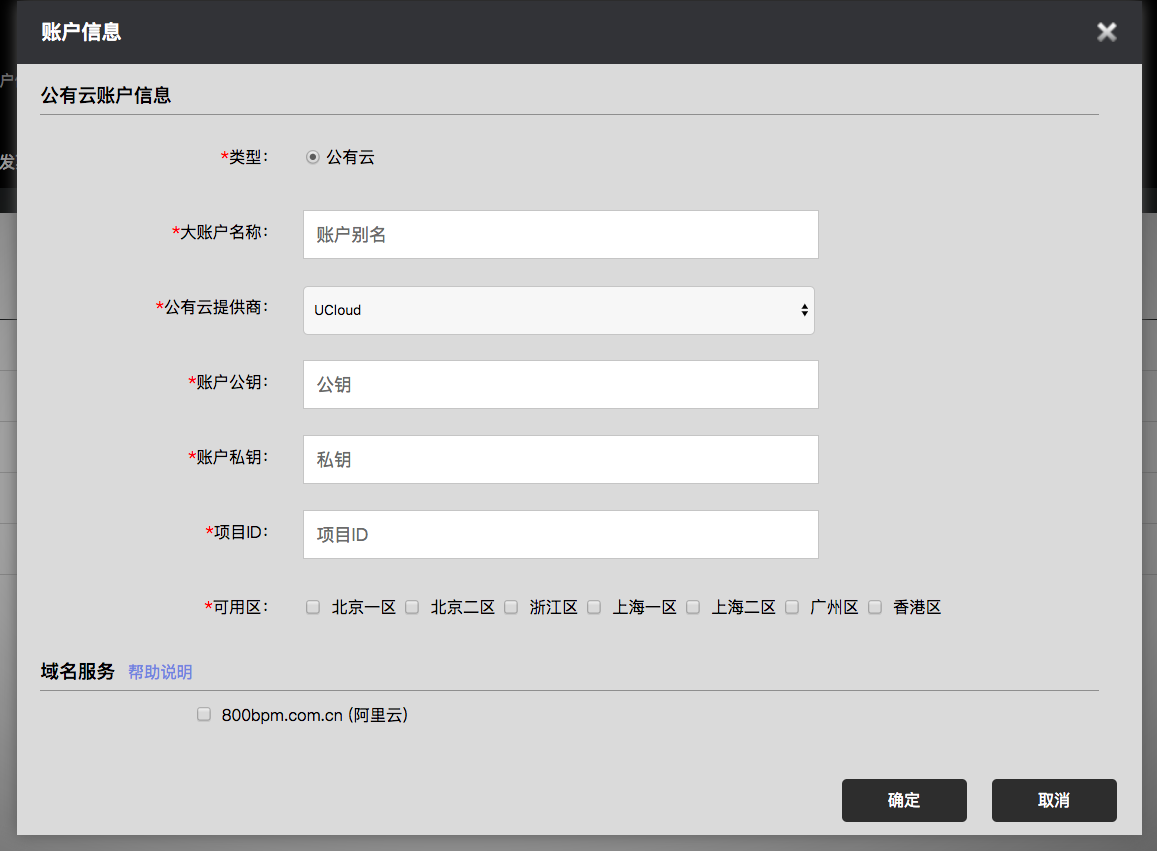
2.2. 填写正确的账户公钥和私钥
1. 登录UCloud控制台,进入API密钥页面

2. 点击 显示
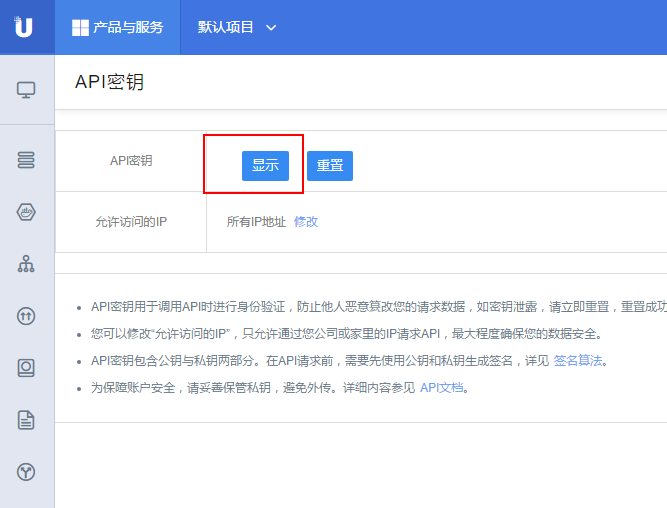
3. 下载成功后的xls文件内包含所需要的公钥(public_key)和私钥(private_key),填入到账户信息中
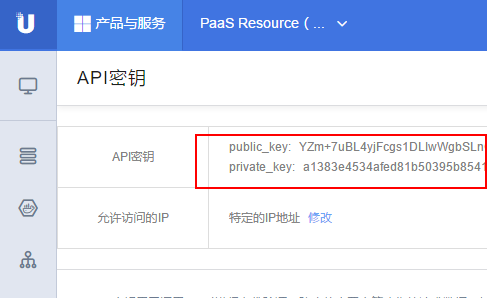
2.3.填写项目ID
登录UCloud控制台,图示位置为项目ID
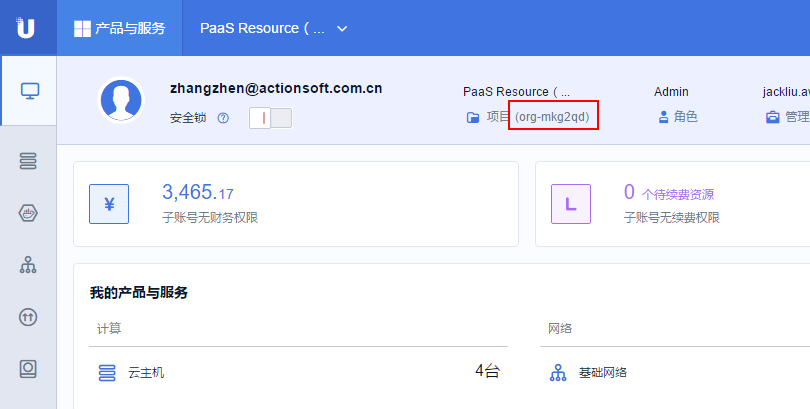
2.4.选择可用的区域
可用区获取自IaaS提供商,选择账户可用的区域
点击 确定 完成账户的创建
- 提示错误,请认真检查公钥和私钥
- 域名服务非必填项,可点击“帮助说明”了解相关信息
创建完成后如图

注意事项
- 修改、删除操作会造成已经创建成功的实例无法正常运行
- 请先删除账户下的实例,再进行修改、删除等操作

3. 创建镜像
3.1.首先创建镜像
参考 文档 ,并记下创建出的镜像ID
3.2.在账户列表页,点击需要创建镜像的大账户

3.3. 点击“创建镜像”
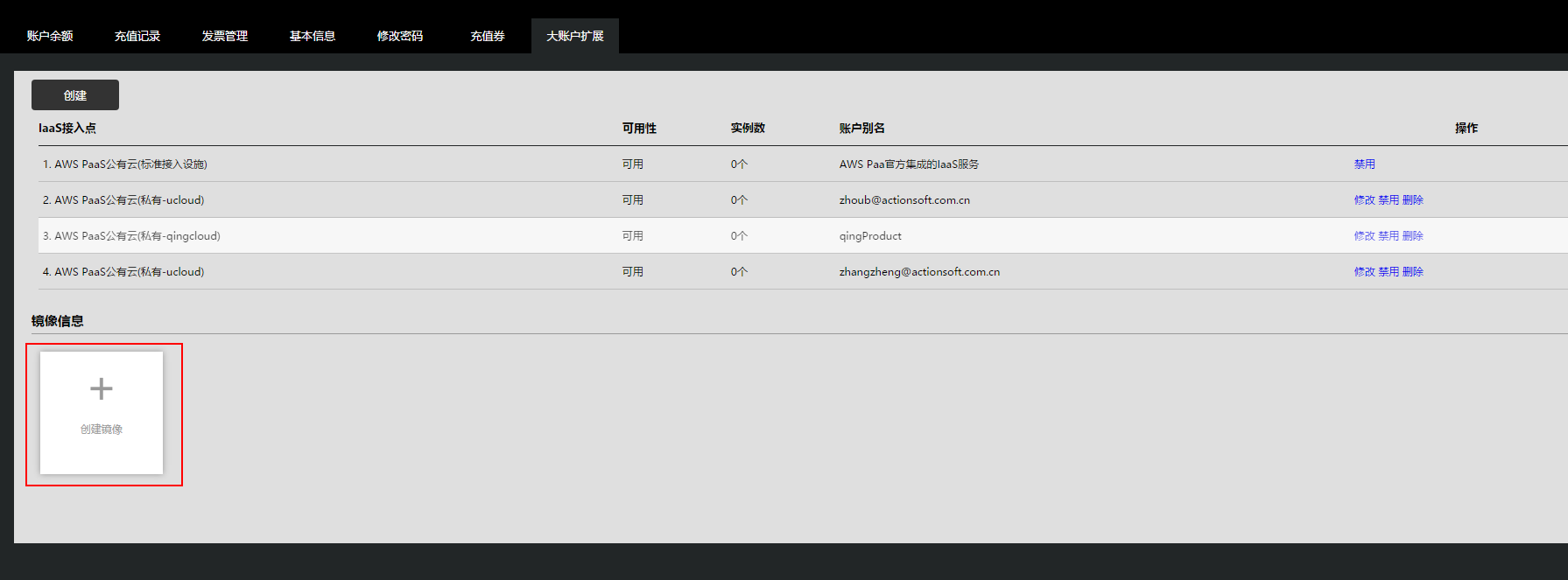
3.4. 完善信息
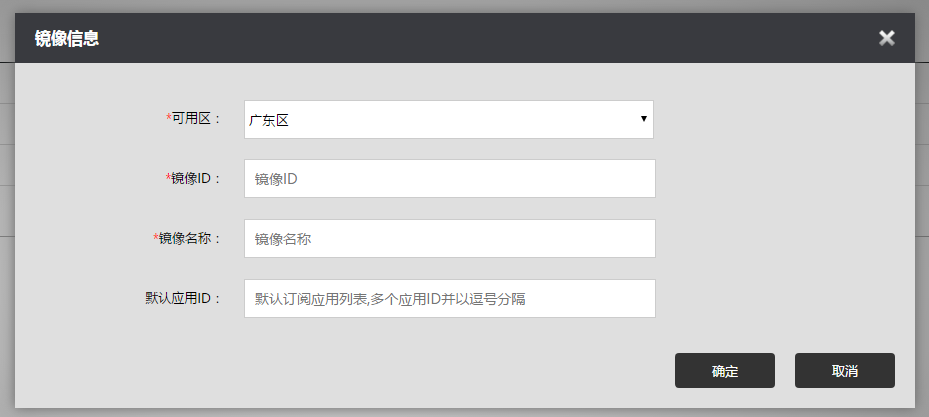
- 镜像ID一定要和可用区对应,否则创建不成功
- 镜像名称可自定义
- 默认应用ID为选填项,填写后创建出的实例自动订阅
点击 确定 完成镜像的创建
- 提示错误,请认真检查镜像ID和可用区
创建完成后如图
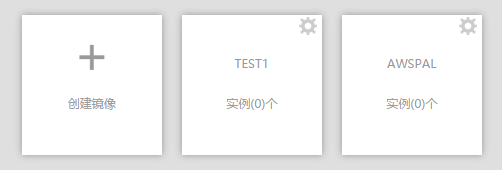
3.5. 镜像相关操作,点击镜像右上角齿轮图标
修改、删除操作不影响已经创建成功的实例
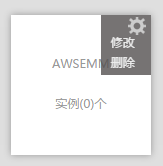
4. 创建实例

Seven

010-62962343-690

liujx@actionsoft.com.cn
感谢您对该文档的关注!如果您对当前页面内容有疑问或好的建议,请与我联系。如果您需要解答相关技术问题请登录AWS客户成功社区